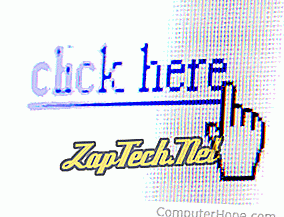

- Conectați-vă la contul Gmail.
- În colțul din stânga sus al ferestrei, faceți clic pe

- Când sunteți gata să inserați un hyperlink în corpul mesajului dvs., faceți clic pe


- În fereastra care apare, alegeți tipul de link pe care doriți să îl inserați (A).
- Apoi, alegeți ce text doriți să afișeze linkul (B) și completați adresa URL pentru linkul sau adresa de e-mail (C).
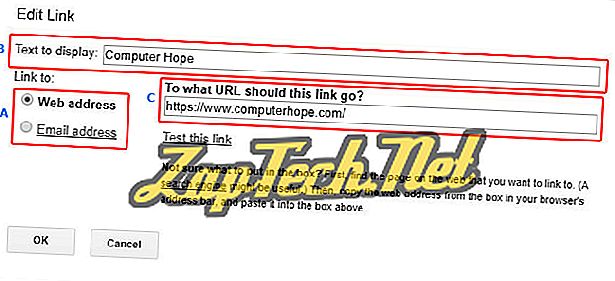
- Când ați terminat, faceți clic pe


Microsoft Outlook online
- Conectați-vă la contul de e-mail Microsoft Outlook.com.
- În partea de sus a ferestrei din stânga, faceți clic pe săgeata în jos de lângă Nou și selectați Mesaj e-mail . De asemenea, puteți răspunde la un mesaj pe care l-ați primit anterior.
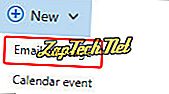
- Când sunteți gata să inserați un hyperlink în corpul mesajului dvs., faceți clic pe


- În fereastra care apare, tastați adresa URL a paginii web pe care doriți să o conectați (A), apoi faceți clic pe butonul OK (B).
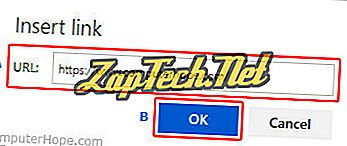
- Ar trebui să vedeți un link cu o imagine adăugată în corpul mesajului dvs.
Indicație: În corpul mesajului dvs., puteți șterge textul URL și păstrați încă legătura imaginii de sub el.
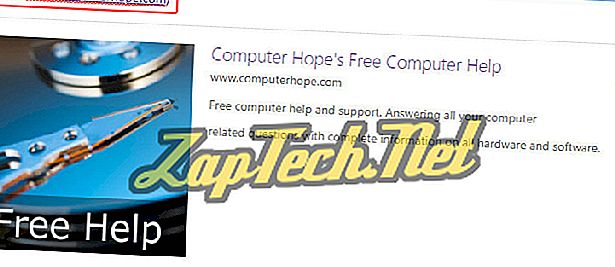

Yahoo! Poștă
- Conectați-vă la Yahoo! cont de email.
- În colțul din stânga sus al ecranului, faceți clic pe

- În partea de jos a corpului mesajului, faceți clic pe


- În fereastra care apare, tastați textul pe care doriți să îl vedeți pe linkul (A), adresa URL (B) și apoi faceți clic pe Salvați (C).
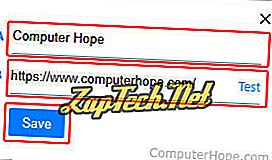
Indicație: În corpul mesajului dvs., puteți șterge textul URL și păstrați încă legătura imaginii de sub el.
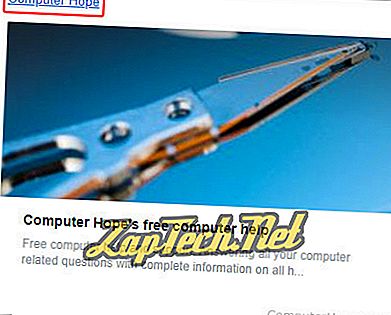
Sfat: Dacă mutați cursorul mouse-ului în colțul din dreapta sus al imaginii de legătură, puteți deschide un meniu care vă permite să modificați dimensiunea imaginii, să schimbați locația acesteia sau să o eliminați.
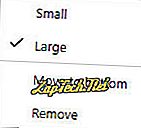

Microsoft Outlook și Outlook Express
Introduceți un hyperlink
- Deschideți Microsoft Outlook.
- Răspundeți la un e-mail existent sau compuneți un nou mesaj de poștă electronică făcând clic pe fila Mesaj din partea stângă sus a ferestrei.
- Faceți clic pe fila Inserare din partea de sus a ferestrei.
- În caseta Legătură care apare, tastați adresa URL și ce doriți să fie textul legăturii .
Transformați textul mesajului într-un hyperlink
- Evidențiați textul pe care doriți să-l transformați într-un hyperlink.
- În partea de sus a ferestrei, faceți clic pe fila Inserare, apoi pe Hyperlink .
- Introduceți adresa URL la care doriți să faceți legătura.






